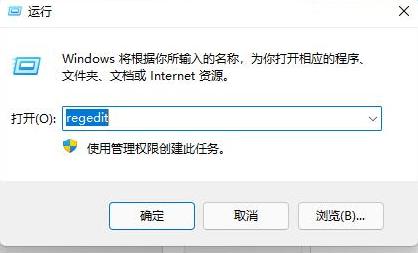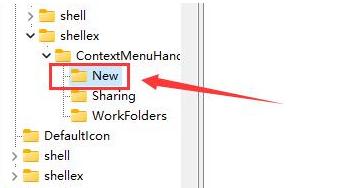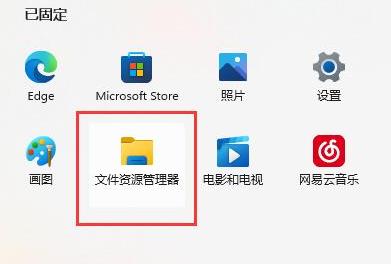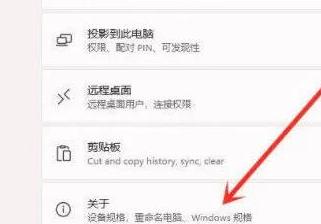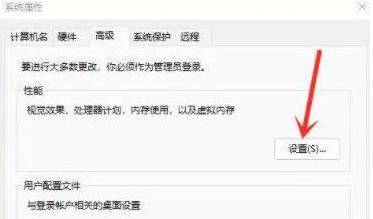win11右键菜单打开慢怎么办?win11右键反应慢解决方法
大家好啊,我们电脑里的鼠标右键菜单有很多选项哦。最近有一些用win11系统的小伙伴反映,打开鼠标右键反应有点慢,要转一会儿圈圈才能显示出来菜单。这该怎么办呢?别担心,本期的win11教程会给大家提供三种解决方法,感兴趣的朋友可以随时来Win7旗舰版看看详细步骤哦。
win11右键反应慢解决方法
方法一
1、当我们遇到win11右键反应慢怎么解决?首先按下键盘快捷键Win+R打开运行页面。
2、我们输入命令:regedit,按下回车。
3、此时打开注册表编辑器后,定位到如下位置HKEY_CLASSES_ROOTDirectoryBackgroundShellexContextMenuHandlers。
4、然后在其中将所有名为New的文件或项全部删除就可以啦。
方法二
1、我们打开资源管理器,依次右键打开各个文件。
2、查看是哪个文件或选项打开速度很慢,将它删除就可以了。
方法三
1、在桌面上点击开始菜单,然后找到系统设置选项。
2、然后在其中进入系统(system),然后拉到最下方找到关于。
3、接着在下方相关链接中找到高级系统设置按钮。
4、进入高级系统设置后,在性能中选择设置。
5、然后在视觉效果选项卡下,勾选调整为最佳性能即可。
相关文章
- win11检测工具无法安装怎么办?win11检测工具无法安装问题解析
- win11阻止软件安装怎么办?windows11阻止安装软件怎么办解析
- win11没有蓝牙开关选项怎么办?win11找回蓝牙开关选项操作方法
- win11如何查看无线网络密码?win11查看wifi密码操作教程
- win11怎么关闭bitlocker加密?win11关闭bitlocker加密设置教程
- win11快捷键不能切换窗口怎么办?win11快捷键切换窗口失败解决方法
- win11照片查看器误删怎么恢复?win11找回照片查看器方法
- win11输入法被禁用怎么办?win11显示已禁用输入法解决方法
- win11右键如何设置经典模式?win11右键菜单恢复旧版操作方法
- win11突然黑屏无响应怎么办?win11屏幕突然黑屏解决方法
- win11怎么设置字体大小?win11设置字体大小操作方法
- win11启动不了开始菜单怎么办?win11开始菜单无法打开解决方法
- win11无法添加共享打印机怎么办?win11不能添加共享打印机解决方法
- win11如果个性化鼠标指针?win11修改鼠标指针皮肤教程
- win11怎么创建电源高性能模式?win11恢复电源高性能方法
- win11如何启动telnet服务?win11开启telnet服务教程